एंड्रॉइड ऑटो पर काम नहीं कर रहे वेज़ को ठीक करने के शीर्ष 8 तरीके
अनेक वस्तुओं का संग्रह / / April 04, 2023
वेज़ सबसे लोकप्रिय में से एक है Google मानचित्र के विकल्प नेविगेशन के लिए। इसलिए, यह Android Auto पर सबसे अधिक उपयोग किए जाने वाले ऐप्स में से एक है। यदि आप रोजाना यात्रा करते हैं और नियमित रूप से उस ऐप का उपयोग करते हैं, तो क्या आप बिल्कुल परेशान नहीं होंगे यदि Waze Android Auto पर काम नहीं कर रहा है? अच्छा, यह स्थिति है बहुत सारे उपयोगकर्ता सामना कर रहे हैं।

Android Auto सबसे स्थिर सॉफ़्टवेयर नहीं है, इसलिए इसमें आपको कई समस्याओं का सामना करना पड़ सकता है। बदनाम ब्लैक स्क्रीन समस्या Waze जैसे कुछ ऐप के साथ क्रैश होने की समस्या के साथ, यह लंबे समय से बना हुआ है। यदि आप बाद वाले के शिकार हैं, तो यहां बताया गया है कि आप अपनी कार में एंड्रॉइड ऑटो समस्या पर काम नहीं कर रहे वेज़ को कैसे ठीक कर सकते हैं।
1. सुनिश्चित करें कि ब्लूटूथ और वाई-फाई टॉगल सक्षम हैं
आप Android Auto का उपयोग दो मोड में कर सकते हैं - वायर्ड और वायरलेस। यदि आप वायरलेस एंड्रॉइड ऑटो का उपयोग कर रहे हैं, तो आपके एंड्रॉइड स्मार्टफोन के ब्लूटूथ और वाई-फाई टॉगल को चालू करना आवश्यक है। ये आपके फ़ोन और कार की हेड यूनिट के बीच कनेक्शन के दो तरीके हैं।

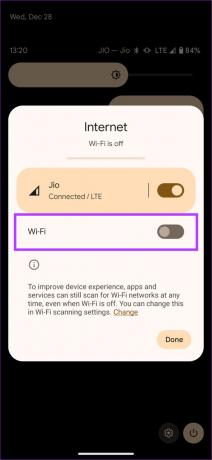
इसलिए, सूचना केंद्र खोलने के लिए अपने फ़ोन के ऊपर से नीचे की ओर स्वाइप करें। फिर, जांचें कि ब्लूटूथ और वाई-फाई टॉगल चालू हैं या नहीं। यदि आपने उनमें से किसी को गलती से बंद कर दिया है, तो उसे चालू करें और कुछ सेकंड प्रतीक्षा करें। आपका फ़ोन स्वचालित रूप से आपकी कार से कनेक्ट होना चाहिए।
2. मोबाइल डेटा चालू करें
Waze, अन्य सभी नेविगेशन ऐप्स की तरह, आपको नेविगेट करने में मदद करने के लिए एक सक्रिय इंटरनेट कनेक्शन पर निर्भर करता है। यदि आपका मोबाइल डेटा बंद है, तो Waze आपको आवश्यक मार्ग प्रदान करने के लिए अपने सर्वर तक नहीं पहुंच पाएगा।
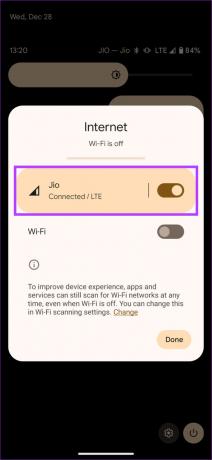
उस त्रुटि को रोकने के लिए जहां Waze Android Auto से कनेक्ट नहीं होगा, अपना फ़ोन पकड़ें और मोबाइल डेटा सक्षम करें। इससे वेज़ के साथ एंड्रॉइड ऑटो पर आपके स्थान को अपडेट नहीं करने वाले किसी भी मुद्दे को भी ठीक करना चाहिए।
3. अपने फ़ोन को पुनरारंभ करें
ऐसा लगता है कि अपने फोन को पुनरारंभ करने से इसके साथ बहुत सी छोटी और बड़ी समस्याएं हल हो जाती हैं। Android Auto पर Waze के काम न करने का कारण यह हो सकता है कि आपका फ़ोन आपकी कार की हेड यूनिट के साथ उचित संबंध स्थापित करने में असमर्थ है। यदि ब्लूटूथ और वाई-फाई को टॉगल करने से मदद नहीं मिली, तो यह आपके फोन को त्वरित रीबूट देने का समय है।

आपके फोन और कार के बीच कोई भी कनेक्शन समस्या आदर्श रूप से एक त्वरित पुनरारंभ के साथ गायब हो जानी चाहिए।
4. अपनी कार के इंफोटेनमेंट सिस्टम को रीस्टार्ट करें
अपने फ़ोन को पुनरारंभ करने से मदद नहीं मिली? आपकी Android Auto हेड यूनिट को पुनरारंभ करने का समय आ गया है। जबकि अधिकांश मुद्दे संबंधित हैं ऐप्स Android Auto पर काम नहीं कर रहे हैं आपका स्मार्टफ़ोन के साथ ही क्या करना है, ऐसे समय होते हैं जब आपकी कार का इंफोटेनमेंट सिस्टम अपेक्षित रूप से कार्य नहीं कर सकता है।
यह रुक सकता है या प्रतिक्रिया देना बंद कर सकता है जिसके कारण आप नेविगेशन के लिए Waze जैसे ऐप्स का उपयोग नहीं कर पाएंगे। इस समस्या का एक त्वरित समाधान आपकी कार की हेड यूनिट को पुनरारंभ करना है।

आप अपनी कार में इग्निशन को बंद करके और हेड यूनिट के अपने आप बंद होने की प्रतीक्षा करके ऐसा कर सकते हैं। उसके बाद, अपनी कार को रीस्टार्ट करें और इंफोटेनमेंट सिस्टम को वापस चालू होने दें। अपने फ़ोन को अभी कनेक्ट करने का प्रयास करें और आप Waze का उपयोग करने में सक्षम हो जाएंगे।
5. Android Auto के पुराने संस्करण पर वापस जाएं
कुछ उपयोगकर्ताओं ने रिपोर्ट किया है कि हाल ही में Android Auto के अपडेट के बाद उन्हें Waze के साथ समस्याएँ होने लगीं। यदि वेज़ को खोलते ही क्रैश हो जाता है या एंड्रॉइड ऑटो पर वेज़ जम जाता है, तो इसे काम करने के लिए एंड्रॉइड ऑटो के पुराने संस्करण में वापस रोल करने का समय हो सकता है। यहां बताया गया है कि आप ऐसा कैसे कर सकते हैं।
स्टेप 1: सेटिंग ऐप खोलें। ऐप्स अनुभाग पर नेविगेट करें।

चरण दो: 'सभी ऐप्स देखें' पर टैप करें।

चरण 3: नीचे स्क्रॉल करें और Android Auto चुनें। यह ऐप वरीयताएँ लाएगा।

चरण 4: अब, स्क्रीन के नीचे जाएं और स्टोर के तहत ऐप विवरण पर टैप करें।

चरण 5: यह आपको Play Store पर ऐप पेज पर ले जाएगा। स्थापना रद्द करें का चयन करें।

ऐप अब बिना किसी अपडेट के मूल संस्करण में बहाल हो जाएगा। अपने फ़ोन को अभी Android Auto से कनेक्ट करने का प्रयास करें और Waze ठीक काम करेगा। हालाँकि, सुनिश्चित करें कि आप स्वचालित ऐप अपडेट अक्षम करें Android Auto को नवीनतम संस्करण में अपडेट होने से रोकने के लिए अपने फ़ोन पर।
6. कैश और ऐप डेटा साफ़ करें
हो सकता है कि Waze आपके फ़ोन पर दुर्व्यवहार कर रहा हो जिसके कारण सेवा Android Auto पर काम नहीं कर रही है। यदि वास्तव में ऐसा है, तो आप ऐप कैश और डेटा को यह देखने के लिए साफ़ कर सकते हैं कि क्या यह इच्छित तरीके से काम करना शुरू कर देता है। यह कैसे करना है।
स्टेप 1: अपने स्मार्टफोन पर सेटिंग ऐप खोलें। ऐप्स अनुभाग पर नेविगेट करें।

चरण दो: 'सभी ऐप्स देखें' पर टैप करें।

चरण 3: नीचे स्क्रॉल करें और Waze चुनें। यह ऐप विकल्प लाएगा।

चरण 4: 'संग्रहण और कैश' विकल्प चुनें।

चरण 5: कैश साफ़ करें पर टैप करें। फिर, क्लियर स्टोरेज चुनें।

अब, अपने फ़ोन को फिर से Android Auto से कनेक्ट करें और Waze की समस्या का समाधान हो जाना चाहिए।
7. वेज़ को नवीनतम संस्करण में अपडेट करें
कभी-कभी, किसी ऐप का पुराना संस्करण उसके काम करने में समस्या पैदा कर सकता है। या, यह भी संभव हो सकता है कि Waze ऐप का एक निश्चित संस्करण खराब हो रहा है जिससे Android Auto पर क्रैश या त्रुटियां हो रही हैं। इससे निपटने का सबसे अच्छा तरीका है कि आप गूगल प्ले स्टोर से ऐप को अपडेट कर लें।
स्टेप 1: सेटिंग ऐप खोलें। ऐप्स अनुभाग पर नेविगेट करें।

चरण दो: 'सभी ऐप्स देखें' पर टैप करें।

चरण 3: नीचे स्क्रॉल करें और Waze चुनें। यह ऐप वरीयताएँ लाएगा।

चरण 4: अब, स्क्रीन के नीचे जाएं और स्टोर के तहत ऐप विवरण पर टैप करें।

चरण 5: यह आपको Play Store पर ऐप पेज पर ले जाएगा। यदि कोई अपडेट उपलब्ध है, तो अपडेट विकल्प पर टैप करें।
8. Android Auto सेटिंग से Waze को सक्षम करें
Android Auto पर Waze के क्रैश होने को भूल जाइए। कुछ उपयोगकर्ताओं ने रिपोर्ट किया है कि Waze उनकी कारों में Android Auto से गायब हो गया है। यदि आप इस समस्या का सामना कर रहे हैं, तो संभव है कि Waze शॉर्टकट को Android Auto सेटिंग स्क्रीन से अक्षम कर दिया गया हो। यहां बताया गया है कि आप इसे कैसे सक्षम कर सकते हैं।
स्टेप 1: अपने स्मार्टफोन पर सेटिंग ऐप खोलें। कनेक्टेड डिवाइस अनुभाग पर नेविगेट करें।

चरण दो: कनेक्शन वरीयताओं पर टैप करें। एंड्रॉइड ऑटो का चयन करें।

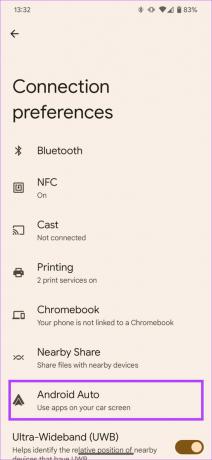
चरण 3: अब आपको Android Auto सेटिंग में ले जाया जाएगा। सामान्य सेटिंग्स के तहत कस्टमाइज़ लॉन्चर पर टैप करें।

चरण 4: Waze के बगल में स्थित चेकबॉक्स पर टिक करें।

अपने तरीके खोजें
Waze अपनी सादगी और सुविधाओं की भीड़ के कारण नेविगेशन के लिए सबसे अच्छे ऐप में से एक है। इसलिए, यदि आप इसे नियमित रूप से उपयोग करते हैं और Android Auto पर Waze काम नहीं कर रहा है, तो आप समस्या को ठीक करने के लिए इन चरणों का उपयोग कर सकते हैं।
अंतिम बार 16 जनवरी, 2023 को अपडेट किया गया
उपरोक्त लेख में सहबद्ध लिंक हो सकते हैं जो गाइडिंग टेक का समर्थन करने में सहायता करते हैं। हालाँकि, यह हमारी संपादकीय अखंडता को प्रभावित नहीं करता है। सामग्री निष्पक्ष और प्रामाणिक बनी हुई है।



